Bộ lọc mail là tính năng quan trọng giúp người dùng nhanh chóng phân loại mail theo từng cá nhân, tổ chức khi nhận được.
Hãy đăng ký email tại ESC để nhận các ưu đãi. Bài viết dưới đây sẽ hướng dẫn các bạn tạo bộ lọc mail trên ứng dụng webmail Roundcube.
B1: Truy cập ứng dụng webmail Roundcube theo đường dẫn có dạng: mail.tenmien/webmail mà nhà cung cấp dịch vụ mail gửi cho bạn.
Bài viết này dùng tên miền esc.vn nên đường dẫn webmail sẽ là: mail.esc.vn/webmail
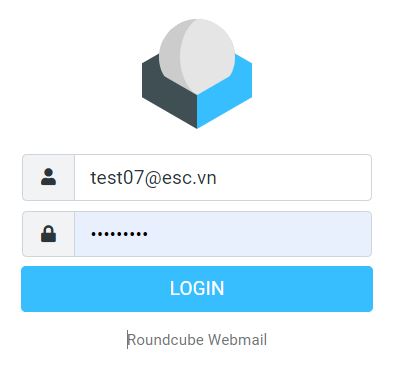
B2: Tại giao diện webmail Roundcube thực hiện
1 – Chọn Settings
2 – Chọn Folders
3 – Chọn Create
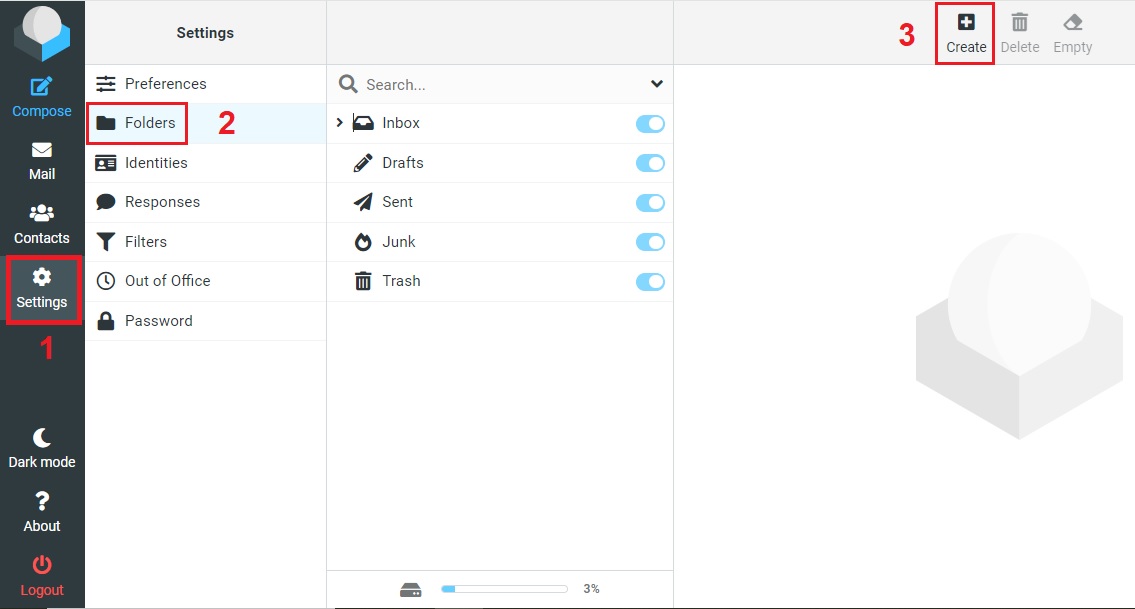
B3: Tạo Folder (thư mục)
1 – Nhập tên cho Folder ( Dự Án )
2 – Chọn Inbox, điều này có nghĩa là thư mục Dự Án nằm trong Inbox
3 – Bấm Save để lưu lại
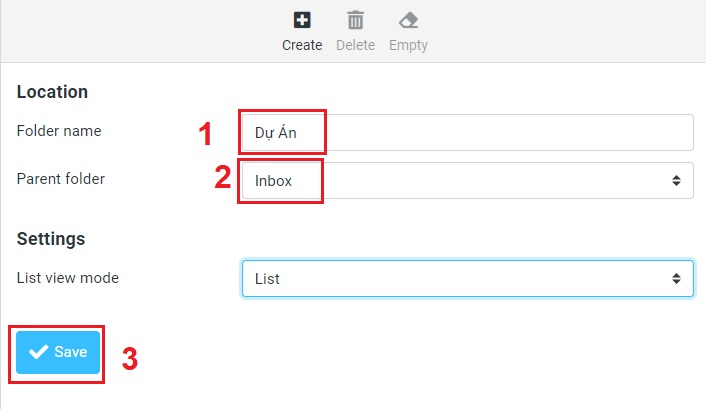
Thực hiện tạo thư mục Kinh Doanh theo các bước như trên
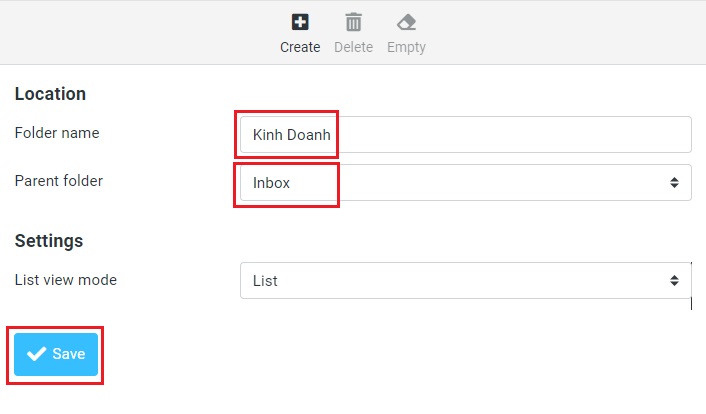
Hai Folder ( thư mục ) Kinh Doanh và Dự Án đã được tạo và nằm trong Inbox
Bấm vào Mail quay lại kiểm tra các mail có trong Inbox để thực hiện cấu hình bộ lọc
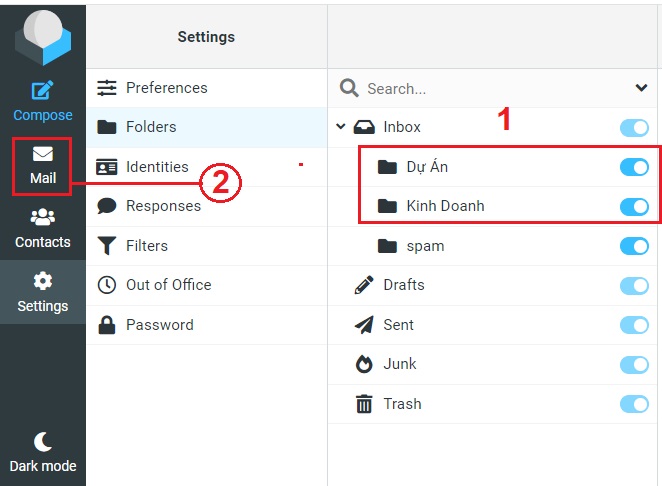
B4: Thực hiện cấu hình cho bộ lọc
1 – Chọn email
2 – Chọn More
3 – Chọn Create Filter
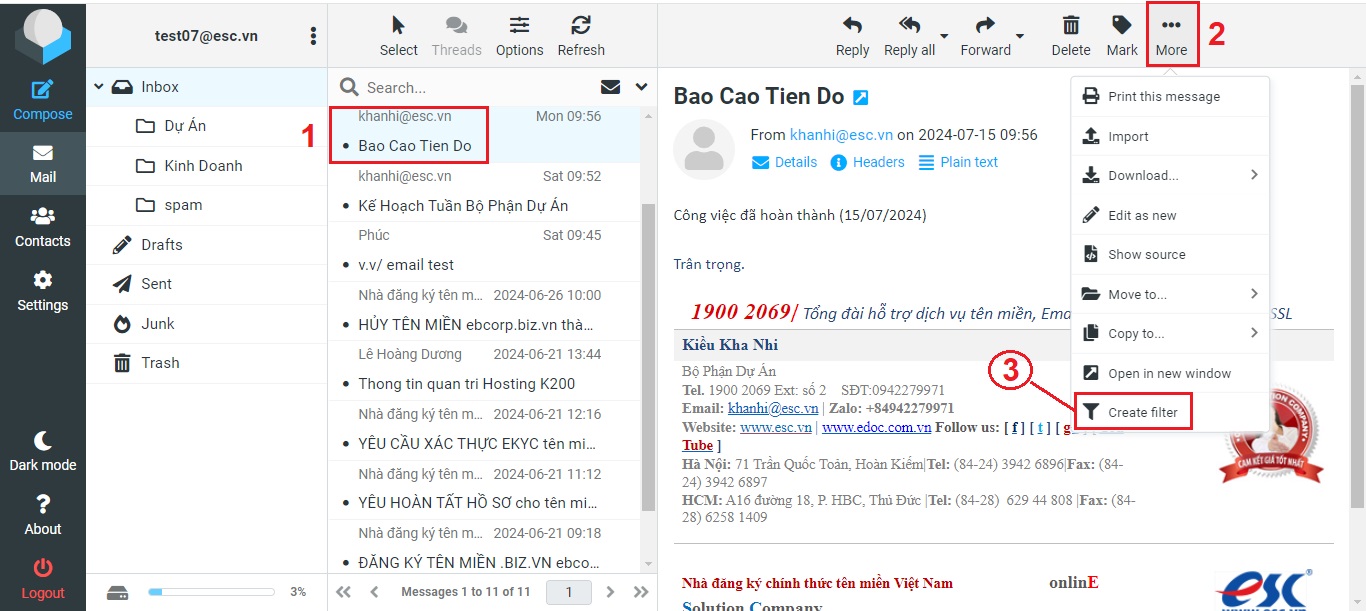
B5: Thực hiện
1 – Tắt mục Subject
2 – Chọn Next Step
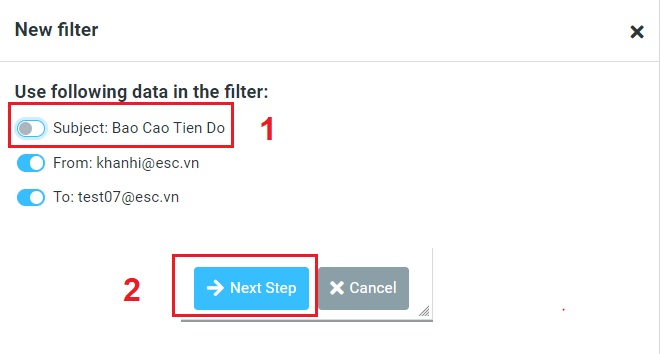
B6: Thực hiện theo tuần tự
1 – Nhập tên cho bộ lọc ( Dự Án )
2 – Chọn Folder là Dự Án trong Inbox
3 – Bấm Save để lưu lại
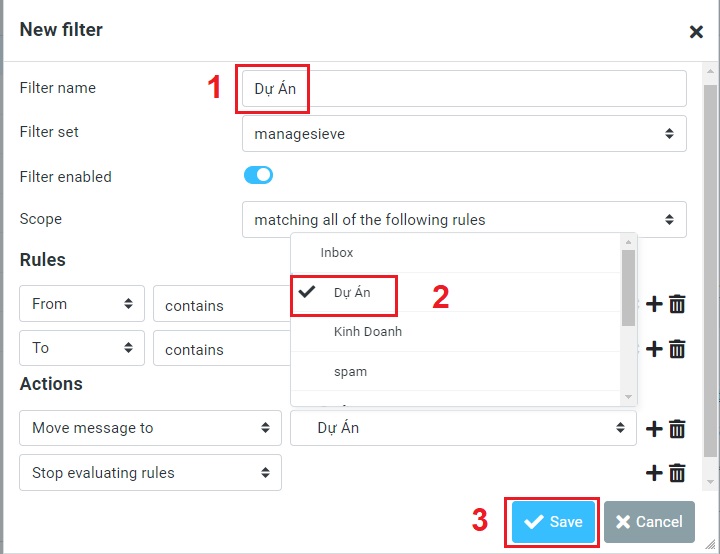
B7: Thực hiện lại từ B4 đến B6 với folder ( thư mục ) Kinh Doanh
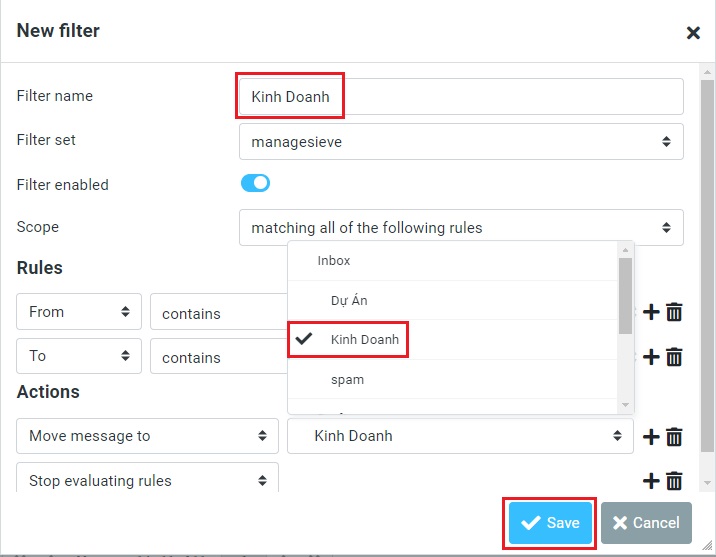
B8: Tiến hành gửi mail để kiểm tra bộ lọc vừa tạo với folder Kinh Doanh, mail đã vào folder Kinh Doanh như đã cấu hình
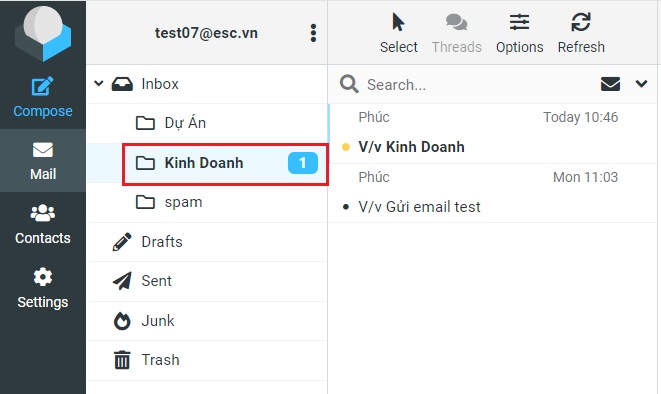
Như vậy bạn đã hoàn thành việc tạo bộ lọc mail trên Roundcube
Bạn vui lòng liên hệ ESC để đăng ký email tại ESC cũng như nhận thêm sự hỗ trợ..
LIÊN HỆ ESC TẠI:
Số điện thoại: 0909 966 201
Email: support@esc.vn
Website: esc.vn
Video hướng dẫn

























